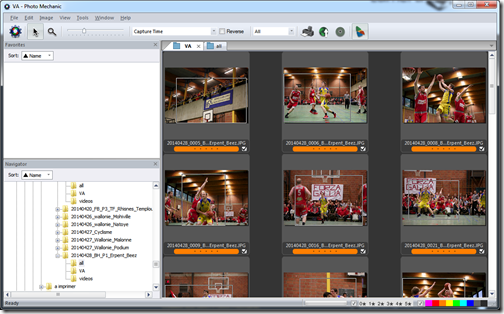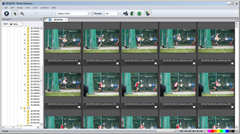 Après la vidéo concernant les réglages et préférences de Photo Mechanic, voici une nouvelle vidéo tuto concernant cette fois la fonction “ingest” c’est à dire l’importation des photos de la carte mémoire vers le disque dur.
Après la vidéo concernant les réglages et préférences de Photo Mechanic, voici une nouvelle vidéo tuto concernant cette fois la fonction “ingest” c’est à dire l’importation des photos de la carte mémoire vers le disque dur.
Dans la vidéo on voit comment sélectionner un dossier de destination, comment remplir les données IPTC, comment utiliser des variables pour créer les légendes, sauvegarder les préférences, …
Une liste des variables Photo Mechanic et leur signification se trouve sur la page Image Variables du Wiki de PM.
Si vous voulez un exemple de fichier XMP utilisable comme “IPTC stationery pad”, vous pouvez télécharger ici le XMP utilisé dans la vidéo.
N’hésitez pas à faire part de vos questions et remarques dans les commentaires ci-dessous.